WordPress 2023에서 하위 테마를 만드는 방법
게시 됨: 2023-08-17- 전제 조건
- 기본 설정
- 하위 테마 활성화
- 하위 테마 사용자 정의
- 고급 사용자 정의
- 모범 사례
- 일반적인 문제 해결
- 자녀 테마 유지하기
- 결론
WordPress 차일드 테마를 만드는 것은 평소 옷 위에 새 재킷을 입는 것과 같습니다. 메인 의상 또는 부모 테마는 동일하게 유지되는 반면 재킷 또는 자식 테마는 고유한 스타일을 보여줍니다.
광휘? 핵심 패션 트렌드( 읽기: 상위 테마 업데이트 )가 변경되어도 맞춤 조정은 그대로 유지됩니다. 이 미로를 통과하면 웹 사이트의 우아함뿐만 아니라 탄력성도 보장됩니다.
어린이 테마에 참여하는 것은 새 와인을 음미하면서 오래된 와인을 보존하는 것과 같습니다. 짜릿한 워드프레스 드레스업의 세계로 뛰어들 준비가 되셨나요? 차근차근 같이 풀어봅시다.
더 읽어보기: 2023년 WordPress에 하위 테마를 설치하는 방법
전제 조건
어린이 테마의 예술성에 몰입하기 전에 툴킷을 모으자. 이것을 걸작을 만들기 전에 캔버스와 페인트를 준비하는 것으로 생각하십시오.
- WordPress 대시보드에 대한 액세스: 크리에이티브 스튜디오의 열쇠처럼 사이트의 백엔드에 쉽게 로그인할 수 있는지 확인하십시오.
- 약간의 코드 지식: 코드에 대해 Picasso가 될 필요는 없지만 HTML, CSS 및 약간의 PHP에 대한 기본적인 이해가 브러시와 색상이 될 것입니다. 이 용어가 생소하게 들리더라도 걱정하지 마십시오! 항상 처음이 있습니다.
- 코드 편집기 및 FTP 클라이언트: 이젤과 팔레트로 상상해 보세요. Notepad++에서 Atom에 이르기까지 모든 기본 코드 편집기가 가능합니다. FTP의 경우 FileZilla 또는 Cyberduck과 같은 도구가 도움을 줄 준비가 되어 있습니다.
- 활성 부모 테마: WordPress에 '기본 의류' 또는 활성 부모 테마가 있는지 확인합니다. 이것은 우리가 창의력을 뿌릴 캔버스입니다.
- 백업 메커니즘: 안전망을 갖추는 것이 항상 현명합니다. 주요 작업을 수행하기 전에 WordPress 사이트를 백업하십시오. 만일을 대비하여 예술 작품을 사진으로 찍는 것과 같습니다!
- 호기심 많은 마음: 좋아, 이것은 기술적인 것은 아니지만, 열정과 호기심이 있을 때 창의력이 꽃을 피운다!
이제 도구가 준비되었으므로 자식 테마를 만드는 이 활기찬 항해를 시작하겠습니다. 꽉 잡아; 그것은 스릴 넘치는 놀이기구가 될 것을 약속합니다!
기본 설정
괜찮은! 이제 툴킷이 준비되었으므로 재미있는 부분을 살펴보겠습니다. 이것을 새 장난감을 설정하는 것과 같다고 생각하십시오. 몇 가지 간단한 단계만 거치면 준비가 완료됩니다!
자녀 테마를 위한 새 폴더 만들기:
먼저 자식 테마 파일을 보관할 특별한 장소가 필요합니다.
WordPress의 'wp-content' 에서 찾을 수 있는 '테마' 섹션으로 이동합니다.
여기에 새 폴더를 만듭니다. "mytheme-child"와 같이 기억하기 쉬운 이름으로 지정하십시오.
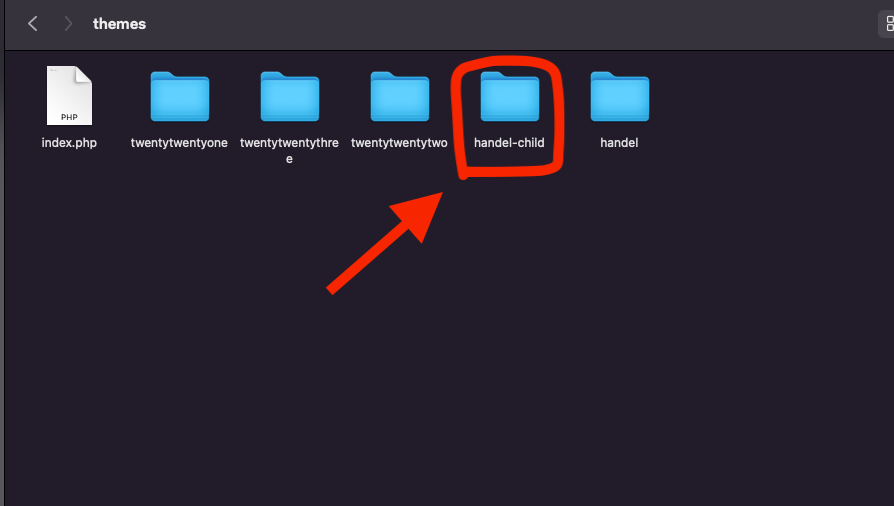
기본 스타일 파일 만들기:
다음으로 스타일 파일이 필요합니다(이 파일은 웹사이트가 어떻게 보여야 하는지 알려줍니다).
새 텍스트 파일을 만들고 이름을 style.css 지정합니다.
상단에 다음과 같이 몇 가지 세부 정보를 작성합니다.
Theme Name: My Child Theme Template: parenttheme-name
"parenttheme-name"을 현재 테마의 이름으로 바꿉니다.
함수 파일 추가:
이것은 우리 아이 테마의 두뇌와 같습니다.
functions.php 라는 다른 텍스트 파일을 만듭니다.
상위 테마에서 스타일을 차용하려면 내부에 다음을 추가하십시오.
<?php add_action('wp_enqueue_scripts', 'enqueue_parent_theme_style'); function enqueue_parent_theme_style() { wp_enqueue_style('parent-style', get_template_directory_uri().'/style.css'); } ?>
이 코드는 단순히 "이봐, 메인 테마의 스타일을 사용해!"라고 말합니다.
기본 세팅은 여기까지! 이제 막 하위 테마의 토대를 마련했습니다. 너무 어렵지 않죠? 계속 갑시다!
하위 테마 활성화
선로를 깔았으니 이제 기차를 움직일 차례입니다. 우리 차일드 테마를 강화하자!
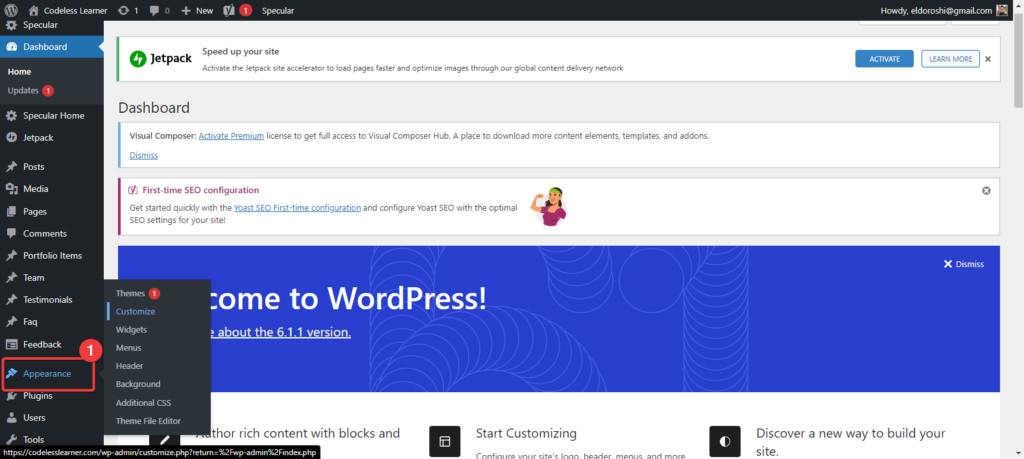
- 대시보드로 이동:
- WordPress 사이트로 돌아가 대시보드로 이동합니다.
- 테마 찾기:
- '모양'을 클릭한 다음 '테마'를 클릭합니다.
- 여기에서 자식 테마를 볼 수 있습니다("mytheme-child"와 같이 이전에 지정한 이름을 갖습니다).
- 활성화:
- 하위 테마 썸네일 위로 마우스를 이동하고 '활성화'를 클릭합니다. 짜잔! 이제 자녀 테마가 활성화되었습니다.
하위 테마 사용자 지정
이제 가장 중요한 부분은 사이트를 꾸미는 것입니다! 하위 테마가 활성화된 상태에서 여기에서 변경하는 내용은 기본 테마를 망치지 않습니다. 그것은 안전망을 갖는 것과 같습니다!
- 스타일로 룩 꾸미기:
- 하위 테마 폴더에서
style.css파일을 엽니다. - 배경색을 변경하고 싶습니까? 텍스트 크기? 여기에 관련 CSS 코드를 추가합니다. 각각의 변경 사항은 귀하의 사이트에 새로운 느낌을 줄 것입니다.
- 하위 테마 폴더에서
- 레이아웃 조정:
- 변경하려는 웹 사이트 레이아웃의 특정 부분이 있는 경우 해당 파일을 기본 테마에서 하위 테마 폴더로 복사해야 합니다.
- 예를 들어 헤더를 수정하려면 메인 테마에서
header.php복사하여 자식 테마 폴더에 붙여넣습니다. 이제 여기에서 변경한 내용이 사이트에 표시됩니다!
- 몇 가지 새로운 기능 추가:
-
functions.php파일을 기억하시나요? 여기에 몇 가지 멋진 기능을 추가할 수 있습니다. - 특별한 버튼이나 고유한 위젯을 원하십니까? 이 파일에 필요한 PHP 코드를 작성하거나 붙여넣으십시오. 놀이터에 새 장난감을 추가하는 것과 같습니다!
-
명심하세요: 차일드 테마의 아름다움은 유연성에 있습니다. 계속해서 새로운 것을 시도해 볼 수 있으며, 문제가 발생하더라도 기본 테마는 안전하고 건전하게 유지됩니다. 실험하고, 놀고, 항상 원했던 개인적인 터치를 웹사이트에 제공하세요!
지속적인 사용자 정의

자, 당신은 기본을 가지고 있습니다. 그러나 더 나아가 귀하의 웹 사이트를 군중에서 정말 돋보이게 만들어 봅시다. 새로 칠한 자동차에 광택을 몇 겹 추가하는 것으로 생각하십시오.
- 작업 후크 및 필터 사용:
- WordPress에서 후크를 사용하면 사용자 지정 코드를 기존 흐름에 '연결'할 수 있습니다.
- 필터를 사용하면 특정 기능이나 콘텐츠를 수정할 수 있습니다.
-
functions.php살펴보고 이를 사용하여 필요에 따라 사이트의 기능을 추가로 조정하십시오.
- 글꼴 변경:
- 신선한 글꼴 스타일을 원하십니까?
style.css에서 원하는 글꼴 모음을 정의하고 올바른 요소에 적용합니다. 일부 글꼴은 Google Fonts와 같은 곳에서 가져와야 할 수도 있습니다. 자세한 정보 확인: WordPress에서 글꼴을 변경하는 방법(Ultimate Guide) 2023
- 신선한 글꼴 스타일을 원하십니까?
고급 사용자 정의
더 깊이 잠수하자! 이러한 조정은 경계를 넓히고 자식 테마를 최대한 활용하려는 사람들을 위한 것입니다.
- JavaScript 파일 포함:
- 사이트에 동적 작업을 추가하고 싶습니까? 애니메이션이나 인터랙티브 기능?
- 이 작업을 수행하려면
functions.php에서 JavaScript 파일을 큐에 넣습니다.
- 사용자 지정 템플릿 파일 만들기:
- 템플릿은 웹사이트의 특정 부분이 표시되는 방식을 나타냅니다.
- 특정 페이지 또는 게시물 유형에 대한 사용자 정의 템플릿을 만들어 고유한 모양을 제공할 수 있습니다.
- 예를 들어 모든 블로그 게시물을 위한 특별한 템플릿이 있습니까? 완전히 할 수 있습니다!
- 상위 테마 기능 재정의:
- 때로는 기본 테마에 조정하려는 특정 기능이 있습니다.
- 자식 테마의
functions.php에 복사하고 변경하면 원래 기능을 건드리지 않고도 이러한 기능을 재정의할 수 있습니다.
- 사용자 지정 위젯 및 사이드바:
- 특별한 위젯 영역이나 독특한 사이드바 레이아웃을 원하십니까?
-
functions.php에 들어가서 이러한 사용자 정의 영역을 정의하십시오. 여기에서 '위젯' 아래의 WordPress 대시보드에서 직접 관리할 수 있습니다.
- 플러그인으로 향상:
- WordPress 생태계에는 수많은 플러그인이 있습니다. 하위 테마에만 해당되는 것은 아니지만 올바른 플러그인을 사용하면 사이트의 기능과 디자인을 더욱 향상시킬 수 있습니다.
- 사용자 지정 코드 스니펫이 필요한 플러그인이 있습니까? 더 나은 호환성과 구성을 위해 하위 테마에 추가하십시오.
고급 사용자 지정은 자동차를 자세히 설명하는 것과 같습니다. 더 많은 시간과 노력을 투자할수록 차량이 더 빛나고 독특해집니다. 따라서 손을 조금 더럽히는 것을 두려워하지 말고 진정으로 WordPress 사이트를 자신의 것으로 만드십시오!
모범 사례
하위 테마의 세계를 더 깊이 파고들수록 몇 가지 황금률을 염두에 두어야 합니다. 이것을 노련한 WordPress 장인이 맹세하는 지침으로 생각하십시오.
- 백업, 백업, 백업:
- 주요 조정이나 업데이트를 시작하기 전에 항상 사이트를 백업하십시오. 안전망이라고 생각하시면 됩니다.
- 코드에 주석 유지:
-
style.css또는functions.php에 메모를 작성하면 각 조각의 기능을 기억하는 데 도움이 됩니다. 미래의 자신을 위해 빵 부스러기를 남기는 것과 같습니다.
-
- 안전한 환경에서 테스트:
- 라이브 사이트에 변경 사항을 적용하기 전에 스테이징 또는 로컬 환경에서 테스트하십시오. 이렇게 하면 방문자에게 오류나 구성 혼란이 표시되지 않습니다.
- 업데이트 유지:
- 상위 테마에 대한 업데이트를 주시하십시오. 새 버전은 개선 및 수정 사항을 가져올 수 있습니다.
- 적은 것이 더 많은 것:
- 수많은 기능을 추가하고 싶은 마음이 들지만 사이트에 진정으로 가치를 더하는 것에 집중하세요. 복잡하지 않고 빠르게 로딩되는 사이트는 항상 유행합니다.
일반적인 문제 해결
어-오, 걸림돌을 쳤어? 걱정 마. 발생할 수 있는 몇 가지 일반적인 문제에 대한 해결책은 다음과 같습니다.
- 반영하지 않는 스타일:
-
functions.php에서 부모 및 자식 테마 스타일을 올바르게 대기열에 넣었는지 확인하십시오.
-
- 새 코드 추가 후 웹사이트 중단:
- 백업으로 되돌리거나 새로 추가된 코드를 제거하십시오. 항상 스테이징 환경에서 새 스니펫을 먼저 테스트하십시오.
- 템플릿 변경 사항이 표시되지 않음:
- 올바른 템플릿 파일을 자식 테마에 복사했는지, 이름과 구조가 부모 테마와 일치하는지 확인하세요.
- 기능 충돌:
-
functions.php에 추가한 후 오류가 발생하면 중복된 함수 이름을 찾으십시오. 충돌을 해결하려면 자식 테마의 이름을 바꾸십시오.
-
자녀 테마 유지하기
다른 걸작과 마찬가지로 어린이 테마도 정기적인 관리와 주의가 필요합니다.
- 주기적으로 변경 사항 검토:
- WordPress가 발전함에 따라 사용자 정의를 다시 검토하여 의도한 대로 작동하는지 확인하는 것이 좋습니다.
- 정보 유지:
- WordPress 포럼 및 커뮤니티에 가입하세요. 그들은 지식, 업데이트 및 솔루션의 보고입니다.
- 성능 최적화:
- 시간이 지남에 따라 더 많은 사용자 정의를 추가하면서 웹 사이트의 속도와 반응성을 모니터링하십시오. 필요한 경우 캐싱 및 최적화 도구를 사용하십시오.
더 읽어보기: 워드프레스 설치 방법
결론
WordPress에서 하위 테마를 만드는 것은 예술이자 여정입니다. 상위 테마의 견고성을 유지하면서 웹 사이트에 개성을 주입할 수 있습니다.
실험할 때 기억하세요. 실수는 숙달하기 위한 디딤돌일 뿐입니다. 모든 코드 라인과 모든 조정으로 사이트를 사용자 지정하는 것이 아닙니다. 당신은 기술을 연마하고 있습니다. 행복한 워드프레싱!
Codeless의 공동 창립자 중 한 명으로서 저는 WordPress 및 웹 애플리케이션 개발에 대한 전문 지식과 호스팅 및 서버를 효과적으로 관리한 실적을 제공합니다. 지식 습득에 대한 열정과 새로운 기술을 구축하고 테스트하려는 열정은 저를 끊임없이 혁신하고 개선하는 원동력이 됩니다.
전문적 지식:
웹 개발,
웹 디자인,
리눅스 시스템 관리,
SEO
경험:
Specular, Tower 및 Folie와 같은 가장 인기 있는 WordPress 테마를 개발 및 설계하여 웹 개발 분야에서 15년의 경험을 쌓았습니다.
교육:
저는 공학물리학 학위와 재료과학 및 Opto Electronics 석사학위를 가지고 있습니다.
트위터, 링크드인
